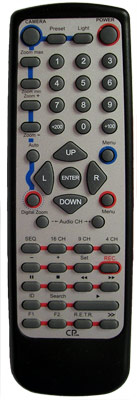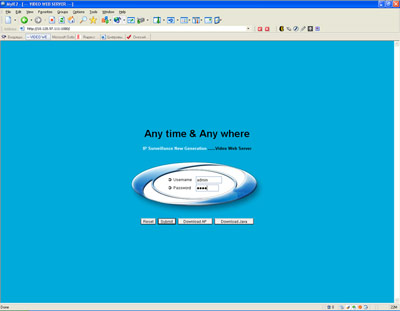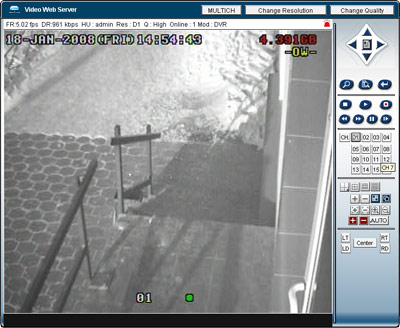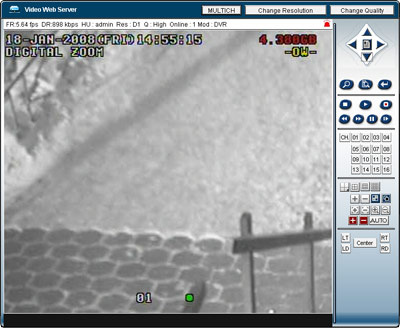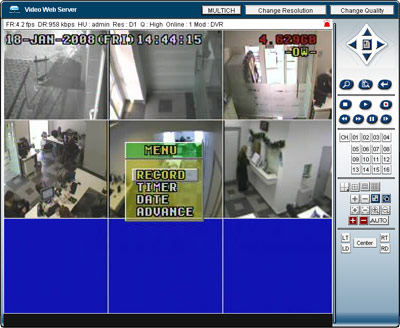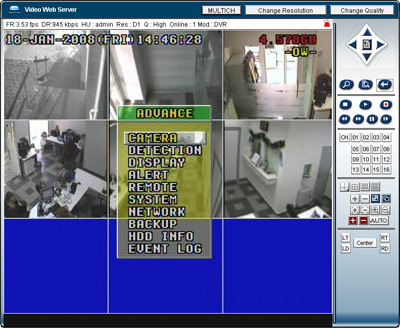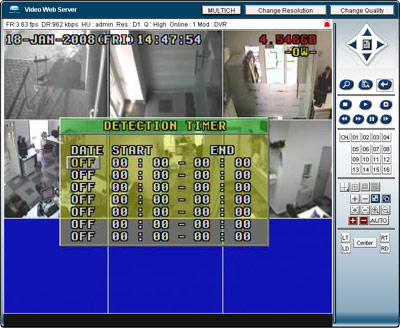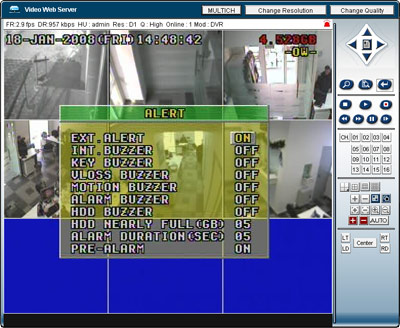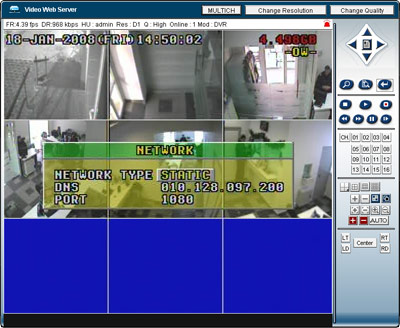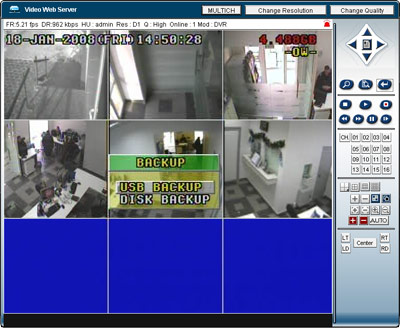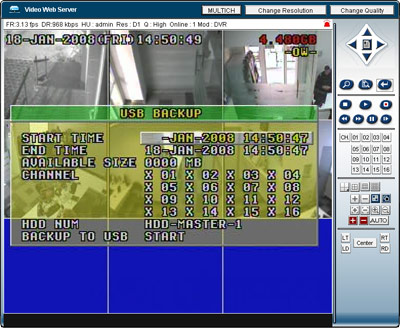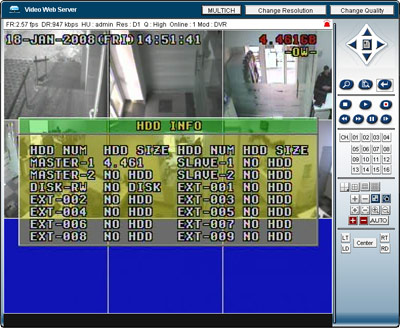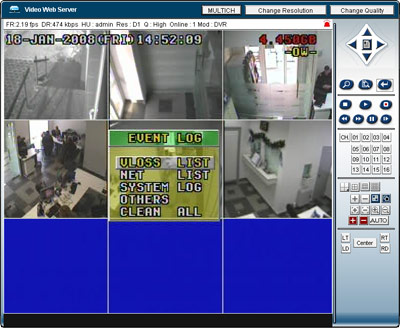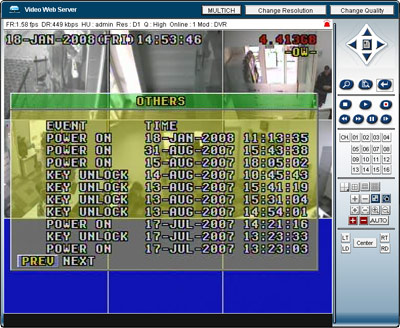pccam в видеорегистраторе что это
Цифровой 16-канальный видеорегистратор CPCam Mpeg4
Это касается практически любого современного элемента систем безопасности, будь то видеокамера или датчик движения. Конечно же, это касается и видеорегистратора – своего рода центра системы безопасности. Именно такую современную модель видеорегистратора мы и рассмотрим в нашем сегодняшнем обзоре.
Надо отметить, что данный видеорегистратор установлен и работает на реальном объекте, поэтому попутно с ознакомлением мы затронем некоторые, косвенно касающиеся темы нашего обзора, аспекты установки и настройки этой системы видеонаблюдения.
Итак, имя героя нашего сегодняшнего обзора – CPCam Mpeg4 DVR. Начнем с характеристик устройства: • MPEG-4 формат обработки и сжатия видеосигнала
• Запись с высоким качеством разрешения (для 16 каналов видео):
720х576 пикселей для 100 к/с (PAL)
720х288 пикселей для 200 к/с (PAL)
352х288 пикселей для 400 к/с (PAL)
• 4 установки качества записи: BEST, HIGH, NORMAL, BASIC
• Увеличение объема архивной записи при подключении внешнего массива данных
• Удаленное управление устройством с мобильного телефона через GPRS или при помощи удаленного ПК, подключенного к сети (включая Интернет)
• Легкое сохранение видео на внешний носитель при помощи USB, DVD-RW или CD-RW (опция)
• Алгоритм записи по тревоге отошлет тревожное сообщение на указанный E-mail или сервер FTP. Поддерживается опция записи видеосигнала перед тревогой
• Детектор движения нового поколения (4 независимых, раздельно настраиваемых алгоритма детектора движения), функция быстрого поиска тревожного события
• Поддержка функции продвинутого триплекса (запись, отображение, воспроизведение, WEB-оперирование, и др. одновременно)
• WEB-алгоритм – поддерживает передачу сигнала в формате MPEG-4 при использовании IE через Интернет
• Функция RETR – удаленной записи по событию
• WEB-алгоритм – поддерживает одновременное подключение нескольких удаленных пользователей.
• Поддержка невидимого канала для отображения живого видео
• Удаленный контроль по ИК-каналу с использованием протокола RS-485
• Поддержка протокола PELCO-D
• Поддержка функции “горячая точка” (быстрое перемещение PTZ камеры)
• До 2-х встроенных дисков HDD IDE емкостью до 400 ГБ каждый
• Быстрое обновление системы с использованием USB
• Поддержка статических и динамических IP-адресов, поддержка DDNS
• Поддержка записи ручной/по таймеру/по движению/по тревоге/удаленно
• Запись аудио по 4 каналам
• Энергонезависимая память
• Информация по кадрам записи отдельно
• Возможность зеркальной записи
• Опционально: DVD-RW/CD-RW (для создания архивных копий), независимый внешний дисковый массив, выход VGA, подключение HDD SATA
Что и говорить, богатые возможности. Их-то мы и рассмотрим далее. Начнем с изучения внешнего вида:
Само устройство имеет стандартные размеры и может быть смонтировано в 19″ серверную стойку, для чего имеются крепежные отверстия с торцов рядом с передней панелью. На передней панели размещено множество клавиш управления, но, несмотря на это, никакой путаницы при работе с видеорегистратором не возникает. Все они функционально сгруппированы и снабжены соответствующими поясняющими надписями, причем клавиши каждой группы имеют свою уникальную геометрическую форму. Так, например, переключение каналов видео – это небольшие круглые «капельки», а клавиши управления и настройки реализованы посредством прямоугольной формы.
Навигационные клавиши размещены традиционно для устройств видеоотображения – в форме круга с центральной клавишей, что также очень удобно. Все это говорит о том, что интерфейс пользователя спроектирован с учетом особенностей человеческой психологии, причем таким образом, чтобы доставлять как можно меньше неудобств при работе с устройством.
Здесь же, на передней панели, разместился разъем шины USB, предназначенный для подключения внешних носителей информации, куда при необходимости можно скопировать часть видеоархива (еще один такой разъем размещен на задней стороне устройства). Для этой же цели служит и размещенный чуть ниже привод DVD-RW дисковода. Как мы увидим чуть ниже, в качестве дисковода применен самый обычный, из числа тех, что используются в персональном компьютере, DVD-RW привод.
Задняя часть устройства выглядит следующим образом:
Сюда подключается практически всё, что только можно себе представить: видеокамеры (со сквозным, кстати сказать, каналом – т.е. таким, на который можно, помимо самого видеорегистратора, «прицепить» еще и монитор); компьютерная сеть; приемник инфракрасного сигнала с пульта дистанционного управления; внешний дисковый массив, позволяющий многократно увеличить объем видеоархива. Охранные датчики, снабженные релейным выходом, и интерфейс RS-485, предназначенный для дистанционного управления видеокамерами, подключаются здесь же. Блок питания применен выносной, что позволило решить проблему с повышенной температурой внутри корпуса устройства.
Открыв крышку устройства, мы увидим следующее:
Компоновка внутреннего содержимого, как видно из снимка, достаточно свободная. Жесткие диски крепятся на стойках над платой, левее размещен самый обычный DVD-RW либо же CD-RW привод, о чем, кстати, говорит вот эта наклейка на приводе:
В данном случае установлен CD-RW привод Lite-On, позволяющий записать на CD часть видеоархива размером не более 700 Мб. Вверху слева размещена плата фильтра питания, с которой и подается питание на основную плату, жесткие диски и DVD-привод.
Рассмотрим чуть подробнее саму плату устройства:
Первое, на что стоит обратить внимание, это наклейка в левой верхней части с надписью «GA6100019», а также на темно-синий цвет самой платы. Сразу возникает ассоциация с одной фирмой-производителем, в миру известной как крупнейший производитель материнских плат и видеокарт. Интересно, имеет ли он отношение к этому видеорегистратору? Но не будем отвлекаться. Чуть левее и выше центра платы расположены два разъема интерфейса IDE, куда можно подключить два жестких диска. Как заявляет производитель, каждый жесткий диск может иметь емкость до 400 Гб, что в сумме составит 800 Гб дискового пространства! Кстати сказать, для того, чтобы плата могла «увидеть» жесткие диски объемом более 137 Гб, необходимо, чтобы контроллер мог использовать 48-и битную адресацию, а такая адресация позволяет использовать жесткие диски большего, нежели 400 Гб, объема. Поэтому вполне вероятно, что жесткие диски большего объема также без проблем заработают в этом видеорегистраторе. Все жесткие диски подключены к плате посредством UDMA66 шлейфов. Немного ниже расположен разъем подключения DVD-RW привода. Вертикальной линией по центру платы расположены четыре чипа обработки видеосигнала AVTech087. Судя по количеству чипов и каналов видео, каждый чип обрабатывает четыре видеоканала. В левом нижнем углу, на панельке, расположен микроконтроллер SyncMOS с собственным блоком памяти.
Вот, в принципе, и вся hardware-составляющая современного видеорегистратора. Разве что идущему в комплекте инфракрасному пульту дистанционного управления стоит уделить немного нашего внимания.
В отличие от передней панели видеорегистратора, пульт выглядит совсем не просто. Он позволяет решать практически любые задачи, возникающие при работе с видеорегистратором. Конечно, все клавиши имеют подписи, но все равно, работать с этим пультом так же, как с телевизионным, не получится. Здесь групповой функционал кнопок пульта в прямом смысле слова «подчеркивается» цветными линиями или же задается их отсутствием. Клавиши управления каналами не имеют этой линии; клавиши, отвечающие за работу с управляемыми камерами, объединены линией синего цвета; а клавиши, отвечающие за непосредственное управление функциями видеорегистратора, подчеркнуты линией красного цвета. Таким образом, и в пульте, по мере возможности, учтены особенности человеческой психологии. В целом эргономика устройства на высоте. Немного портит впечатление полное отсутствие русского языка (его нет ни в меню устройства, ни на надписях пульта, разве что только руководство пользователя отпечатано на русском). Подобным же образом обстоят дела практически с любым импортным профессиональным оборудованием. Так что учим английский 😉
На этом мы закончим обзор аппаратной части видеорегистратора. И далее рассмотрим программный интерфейс видеорегистратора.
Особенностью установленного на видеорегистратор программного обеспечения можно считать то, что на экран оператора (при условии, что таковой имеется) выводится все то же самое, что и на экран удаленного компьютера. Т.е. если мы, к примеру, подключившись к видеорегистратору, просматриваем видеоархив, оператор просматривает его вместе с вами. В том числе и скрытые каналы. Для кого-то это не будет являться недостатком, а кто-то сочтет такое решение настолько для себя неприемлемым, что откажется от приобретения этого видеорегистратора. В любом случае, если этот факт считать минусом – это самый серьезный недостаток в устройстве.
Работа с устройством начинается со следующего экрана:
На этом экране четыре кнопки. Первая, «Reset», очистит поля имени и пароля от введенных вами данных. Вторая – позволит начать работу с видеорегистратором, третья – скачать клиентское приложение, которое позволит удаленно подключиться к видеорегистратору, не используя веб-браузер, но добавляя такую возможность, как копирование архива на удаленную машину. И, наконец, четвертая кнопка даст нам возможность загрузить и установить на компьютер Java-машину, без которой невозможна работа с видеорегистратором посредством веб-браузер.
Разобравшись с паролями, мы попадаем в главное окно приложения:
Большую часть окна занимают изображения с видеокамер. Возможно одновременное отображение на экране 4, 9, либо 16 видеокамер, в зависимости от выбранного режима, для чего служат 3 кнопки в правой части экрана с аналогичным количеством квадратов на каждой. Кстати, в правой части экрана, также, как и на передней панели видеорегистратора, также имеется разделение на функциональные зоны. В самом верху – клавиши навигации по меню и клавиша подтверждения. Чуть ниже, слева – цифровое увеличение изображения:
Обратите внимание на следующий нюанс – все видеокамеры подключены в таком порядке, чтобы вызывать у оператора наименьший дискомфорт, например: человек, поднимаясь по ступенькам, попадает в поле зрения первой видеокамеры, далее он проходит между двумя дверями, где он виден в поле зрения второй видеокамеры, на следующей камере мы видим его спереди. После чего он плавно переходит в зону видимости четвертой и последующих видеокамер. То есть мы видим, как человек перемещается по зонам видимости последовательно расположенных на экране монитора видеокамер. Представьте, каково было бы оператору, если бы такой порядок не был соблюден? Казалось бы пустячок, но комфорт, и как следствие, внимательность, будут непременно снижены.
Чтобы оценить качество изображения, кликните на следующий снимок:
Этот снимок сделан с помощью видеокамеры среднего ценового диапазона (цена с объективом до 150 у.е.). Хорошо различимы мелкие детали, четкость картинки также на хорошем уровне.
Давайте заглянем в главное меню устройства:
Здесь наблюдается четыре пункта, которые мы и разберем далее. Начнем с первого – Record:
Далее в главном меню идет пункт TIMER:
Здесь определяются периоды работы видеорегистратора, придумать что-то проще этого, думается, невозможно.
Следующий пункт – DATE:
Как говорится, «без комментариев», ибо комментировать совершенно нечего.
Далее нас ждет самый большой и насыщенный настройками пункт Advance:
Этот пункт меню, пожалуй, самый важный в видеорегистраторе. Здесь определяются параметры видеокамер, детектора движения, удаленного подключения и многие другие. Ниже кратко их и рассмотрим.
Пункт меню Camera, название говорит само за себя:
Далее идет пункт «Detection», именно в нем определяются параметры записи видеосигнала по детекции движения. При входе в этот пункт меню мы увидим следующий экран:
В первой строке мы сможем произвести настройку детектора движения по каждому каналу. Настройки достаточно сложны:
Таким образом, имеется очень серьезный детектор движения, позволяющий «по-взрослому» произвести настройку детекции движения по всем каналам.
Следующий пункт в этом подменю позволяет произвести настройку графика работы детектора движения:
Далее идет пункт «Display», в котором можно выполнить настройки отображения информации на экране видеорегистратора:
Здесь, на наш взгляд, пояснения также не требуются.
Еще далее идет пункт Alert, в котором мы можем настроить звуковые сигналы на различные события:
Как видно, звуковое оповещение можно настроить практически на любое событие.
Переместившись ниже, на следующую позицию, мы попадем в меню Remote, где можно настроить параметры видеокамер, снабженных RS-485 интерфейсом:
Следом идет пункт меню «System», в котором мы можем посмотреть основные параметры устройства:
Поясним назначение пункта R.E.T.R Delay. Этот параметр указывает на время, в течение работает функция удаленного сохранения информации.
Еще ниже, в пункте Network, определяются сетевые настройки устройства:
Возможно использование как DHCP адресации, так и статического присвоения адреса.
Backup отвечает за создание копий фрагментов видеоархива, причем копии эти можно записать как на обычную USB-флешку, так и на встроенный в устройство DVD (CD) привод:
Все просто – определяем, куда именно делаем копию, далее задаем интересующий нас интервал времени, выбираем соответствующие каналы – и нажимаем Start.
Предпоследний пункт меню носит название HDD Info, и в полном соответствии с собственным названием он покажет нам всю информацию об установленных носителях информации, в том числе на DVD/CD дисках и внешних носителях:
Особое внимание уделим подпункту Other:
Здесь фиксируются события, связанные с включением/выключением видеорегистратора и блокировкой клавиатуры.
Далее кратко рассмотрим процесс изучения видеоархива. Он начинается с этого меню:
Как видно выше, возможен поиск по нескольким критериям, что существенно облегчает жизнь оператору. Для примера заглянем в поиск по режиму Full List, где приведены все без исключения события:
Когда мы найдем интересующее нас время, нам предстанет такого вида экран:
Возможен просмотр либо всех каналов сразу (на одном экране), либо же каждый канал в отдельности. Во время просмотра мы можем ускорять и замедлять воспроизведение видеоархива, тем самым детально изучая интересующий эпизод.
Мы рассмотрели все меню этого видеорегистратора, применив подключение с помощью браузера. Но существует еще один способ – с помощью идущего в комплекте приложения. В целом этот способ предоставляет практически те же возможности, к которым добавляется возможность удаленного копирования части видеоархива через локальную сеть.Вывод
В завершение нашего обзора отметим, что в работе видеорегистратора ни разу не было зафиксировано ни одного зависания или сбоя. Цена на это устройство отнюдь не низка, но именно этот факт говорит о том, что перед нами устройство, на создание и отладку которого потрачена крупная денежная сумма. И что этот видеорегистратор оправдывает затраченную на его приобретение сумму.[Все статьи в разделе «Цифровое Видео»]
Автомобильный видеорегистратор V80A
Сейчас уже сложно встретить автомобиль без штатного или дополнительно установленного видеорегистратора, ведь это не только дополнительная уверенность во время движения, но и хорошая защита от авто подстав или доказательная база во время спорных ситуаций. V80A — это видеорегистратор не имеющий экрана и беспроводных интерфейсов, а «общение» происходит при подключении к любому гаджету с интерфейсом USB.
Содержание
Упаковка и комплект поставки
Невзрачная картонная коробка, на которой можно увидеть пиктограммы основных возможностей, таких как: угол обзора, съемка в FHD, циклическая запись и запись звука. Коробка не указывает явного производителя и скорее всего данный гаджет может продаваться под разными брендами.
Комплектация довольно бедная и включает в себя инструкцию, провод для подключения к питанию и сам видеорегистратор. Так же в зависимости от выбранной комплектации, можно дополнительно заказать карту памяти на 16 или 32 Гб с классом скорости U1. Цена увеличивается не значительно, если сравнивать с ценами в местных магазинах. Тестирование кстати проходило и на картах в 16 и 32 Гб, а вот более емкую (в 64 Гб) устройство использовало только на 32 Гб, остальное пространство оказалось не занятым.
Карта памяти упакована в картонную упаковку и защитный пластиковый прозрачный блистер. Присутствует небольшое количество информации о возможном количестве записанных файлах, в зависимости от места использования.
Печать на карте выполнена качественно и краска не стирается, а с обратной стороны можно увидеть маркировку mmbsm32gark QTS021-02 Made in Taiwan.
Замеры емкости показали все 32 Гб с учетом особенностей портативных носителей информации, а вот скорость с натяжкой можно отнести к устройствам категории U1. Во всяком случае этой скорости хватает для обработки получаемых файлов тестируемого видеорегистратора.
Инструкция на небольшом бумажном листке без цветных картинок. Видно, что выполнено через электронный переводчик, поэтому несколько слов может быть не в тему. Хотя и без инструкции все довольно понятно по установке и не требует дополнительных подсказок.
Провод для подключения к источнику питания или другому оборудованию для настройки и управления. Изначально видеорегистратор полностью готов к использованию без подключения к экрану и установке дополнительного программного обеспечения, но для увеличения возможностей и просмотр получаемого видеоматериала придется произвести подключение к встроенной магнитоле или смартфону/планшету. Главное, чтобы устройства поддерживали интерфейсы USB. Длина провода не превышает 2,5 метров, хотя этого расстояния должно хватить для скрытого монтажа внутри автомобиля. Как и упоминал выше на одном конце располагается разъем YSB Type A «папа», а с другой круглый 5 контактный разъем.
5-ти штырьковый разъем имеет направляющие и небольшие углубления для более надежного крепления и правильной установки. Кабель у разъемов дополнительно защищен от перегибов мягкими вставками.
Технические характеристики
Внешний вид
На первый взгляд сложно понять, что это автомобильный видеорегистратор, так как корпус больше напоминает компьютерную мышь. Корпус почти полностью выполнен из металла с качественным хромированием. Выглядит не обычно, да и во время использования могут возникнуть ситуации когда можно поймать «зайчика» в отражении корпуса. Но с другой стороны металлический корпус лучше отводит тепло, а множество вентиляционных отверстий этому способствуют.
Рассматривая корпус с разных сторон, можно отметить отсутствие каких либо кнопок управления, индикаторов или экранов, и в первое время это немного пугает, но все гораздо проще чем кажется. Со стороны салона можно увидеть пластиковую вставку под кожу — это чисто декоративный элемент.
С левой стороны корпуса (направленной к водителю) установлен разъем для подключения карты памяти.
Сторона обращенная к лобовому стеклу выполнена из черного пластика, поэтому во время эксплуатации менее заметна для любителей поживиться чужим добром. Здесь установлена съемная площадка с 2-х сторонним скотчем и регулируемый объектив камеры. Вокруг площадки так же можно заметить отверстия для отвода излишнего тепла.
Регулировка камеры осуществляется только по вертикальной оси, поэтому перед установкой стоит примерить и правильно выбрать место. После закрепления двухстороннего скотча камеру можно всегда снять с довольно тугого крепления сдвинув в сторону водителя.
Подключение и настройка
Изначально, при установке отформатированной карты памяти и подключению видеорегистратора к источнику питания он готов к работе и начинает запись. Убедиться в работе можно по мигающей светодиодной индикации синего цвета расположенной со стороны водителя. Для расширения возможностей или просмотра записанного материала без извлечения карты памяти придется подключать видеорегистратор к штатной магнитоле с экраном, или к любому другому устройству поддерживающему OTG подключение (телевизор/смартфон или планшет) с установленной операционной системой Android. Для проверки в условиях автомобиля будем использовать 2-din магнитолу Digma DCR-610, кроме того видеорегистратор отлично определился на телевизоре, смартфоне и планшете с установленной операционной системой Android.
При подключении к устройству видеорегистратор определяется как карта памяти на 2Гб, на которой располагается файл APK для установки программного обеспечения. После установки, которая занимает менее минуты доступно главное окно программы.
Под управление отведено 7 кнопок:
При входе в меню, на экране вначале отобразится подменю, в котором доступен вход в настройки видеорегистратора, регулировка яркости и запуск программы навигации (Ar navigation). Так как встроенного модуля GPS в видеорегистраторе не предусмотрено, то вся навигация осуществляется через данные полученные через магнитолу или планшет/телефон с установленным датчиком GPS. Программа полностью на китайском языке и ценности не представляет и может быть свободно заменена на аналогичные, такие как яндекс, навител или гугл.
При переходе непосредственно в меню устройства открываются возможности выбора времени длительности записи, настройка переворота изображения, форматирование карты памяти, включение и выключение микрофона, проверка обновлений программного обеспечения и прошивки регистратора.
При проверке обновлений было обнаружена новая прошивка и обновление самой программы. Раз предлагают, то устанавливаем. Обновление не занимает более 1-2 минут.
После обновления программа не меняет главное окно, а вот в меню появляются небольшие изменения. К примеру появляются пункты меню ADAS и Edog.
И если ADAS более или менее знакома по алгоритмам помогающим водителю быстро принимать решения во время движения, то Edog для российского автомобилиста будет в новинку.
При тестировании ADAS определяет расстояния до ближайших автомобилей и сигнализирует о близком приближении, но на видео изображении не отображаются расстояния до автомобилей или другие предупреждения отображаемые этой функцией.
Edog — это своего рода радар детектор с базой данных рассчитанных на китайских автомобилистов, во всяком случае при движении по местным автодорогам эта функция не срабатывала при включенном GPS.
Видеофайлы и микрофон
Бюджетный автомобильный видеорегистратор не блещет качество получаемого видео, и если в светлое время суток в солнечную погоду можно различить государственные номерные знаки на незначительной скорости на встречных, попутных или припаркованных автомобиля, а также любую другую обстановку расположенную по ходу движения: реклама, разметка, дорожные знаки.
Качество видеозаписи в темное время суток значительно падает, поэтому увидеть номерной знак получается лишь у припаркованных автомобилей или при попутном движении на скорости до 5-10 км в час. От встречных автомобилей получается значительный засвет на видеофайле, поэтому сложно различить номерные знаки, но все так же доступны цвет и марка автомобиля. Знаки и дорожная разметка доступна к чтению на скорости до 30-40 км в час на освещенных участках дороги.
Микрофон расположен в направлении к салону и на него не воздействует воздух направленный с диффузоров обдува лобового стекла. Качество звука довольно приличного качества и при просмотре видеозаписи можно отчетливо различить голоса не только с передних сидений, но и заднего дивана, что немаловажно при возникновении спорных ситуаций.
Разборка
Пластиковая часть корпуса удерживается на металлической на 6 винтах. Под ней установлена плата управления с качественной пайкой и отмытым флюсом. Все компоненты распаяны и свободных мест не наблюдается. Переходы между матрицей и платой осуществляется через мягкий шлейф установленный в разъемы. Видеорегистратор управляется через процессор Grain GM8135S-QC (CHW40 AS-2050), и судя по расшифровке микросхемы она поддерживает запись видео в разрешении FHD. Маркировка на главной плате HY8135S. Маркировка на плате где установлена матрица CZ-H65. К сожалению расшифровки или упоминания о данных маркировках в сети найти не получилось. Микрофон располагается со стороны обращенной к салону за решеткой, поэтому на него не воздействуют внешние паразитирующие факторы.
Вывод
Автомобильный видеорегистратор V80A оснащен всеми типовыми функциями доступными для бюджетных видерегистраторов. Кроме того на корпусе отсутствуют кнопки управления и экран, а все управление, настройка и просмотр отснятого материала осуществляется через штатную магнитолу или дополнительный экран. Гаджет вполне оправдывает финансовые вложения своей компактностью и простотой использования.